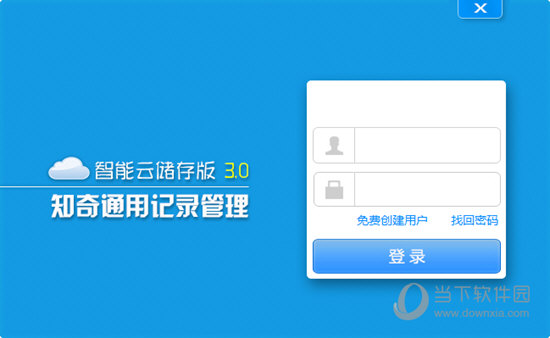Windows7加快系统速度办法下载
系统大全为您分享
Windows7现在已经非常普及了,相比之前的Vista系统,Windows7的速度真的是很快了,但你是否担心自己的Windows7系统就像新安装其他Windows系统一样仅仅是刚开始运行飞快,随着时间的推移就会导致效率越来越低呢?想要保持自己的Windows7系统一直运行如飞并非是难事,下面将两个有效的优化小方法告诉你,知识兔让你保持Windows7的高速度运行。 1. 系统服务项优化 点击开始菜单–搜索框中输入”服务”两个汉字,或者输入 Services.msc 回车;
Windows7里面有很多服务项目,有很多使我们平时用不到的,或者根本接触不到的服务,知识兔根据自己的需要来禁用某些服务,不清楚的可以查看一下后面的描述,或者百度解决。 2. 磁盘清理”windows.old”等文件 很多朋友在安装Windows7之前并没有对系统盘进行彻底的格式化,这种情况下安装好的Windows7会在系统盘生成一个Windows.old文件,这是一个备份之前系统中重要文件的文件夹,但是这个文件夹占用几G甚至几十G的磁盘空间。为了能给系统盘瘦身,知识兔让系统更加流畅,我们可以删除这个文件夹。 ①通过单击「开始」按钮,打开”磁盘清理”. 在搜索框中,键入磁盘清理,然后知识兔在结果列表中单击”磁盘清理”. ②如果知识兔系统提示您选择驱动器,请单击安装 Windows 的驱动器,然后知识兔单击”确定”. ③在”磁盘清理”对话框的”磁盘清理”选项卡上,单击”清理系统文件”. ④如果知识兔系统再次提示您选择驱动器,请单击安装 Windows 的驱动器,然后知识兔单击”确定”. ⑤选中”以前的 Windows 安装”复选框,以及与要删除的文件对应的任何其他复选框,然后知识兔单击”确定”. ⑥在出现的消息中,单击”删除文件”. 以上两个方法虽然简单,但对于优化Windows7系统速度保证其一直流畅运行确实有效,大家可以根据自己使用Windows7系统中的实际情况有选择的进行优化,总之能够让自己的windows7系统使用起来最顺手,那就是最佳状态。
以上就是系统大全给大家介绍的如何使的方法都有一定的了解了吧,好了,如果知识兔大家还想了解更多的资讯,那就赶紧点击系统大全官网吧。
本文来自系统大全http://www.win7cn.com/如需转载请注明!推荐:win7纯净版
下载仅供下载体验和测试学习,不得商用和正当使用。
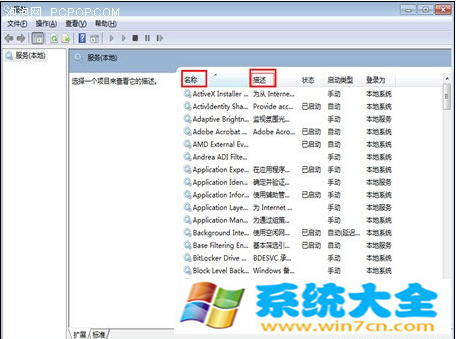

![PICS3D 2020破解版[免加密]_Crosslight PICS3D 2020(含破解补丁)](/d/p156/2-220420222641552.jpg)